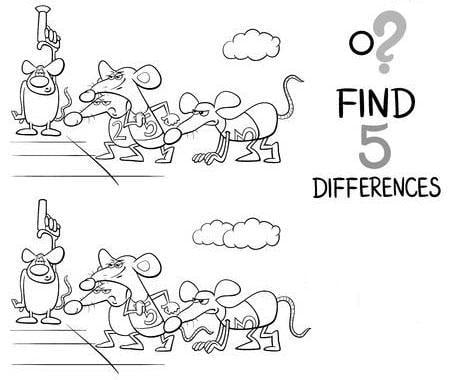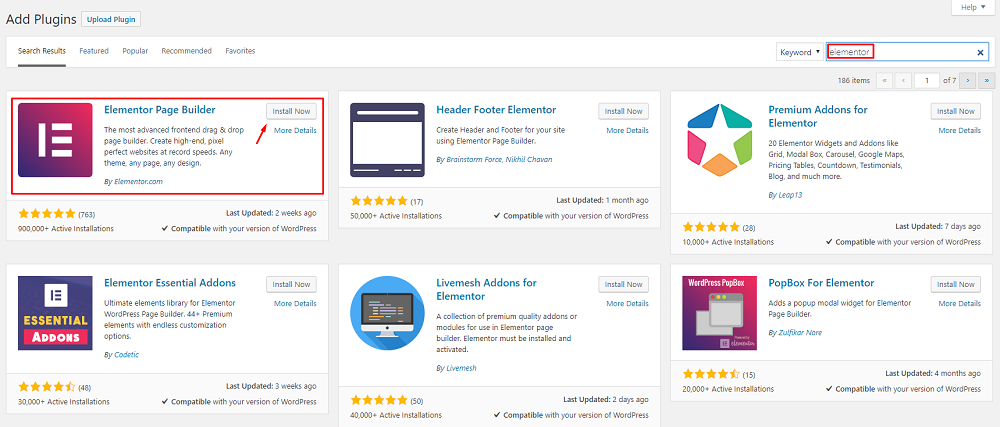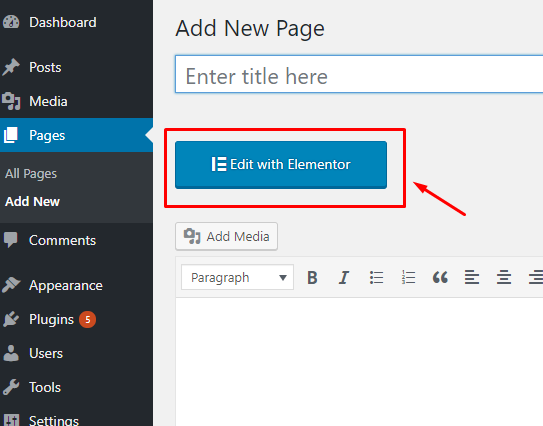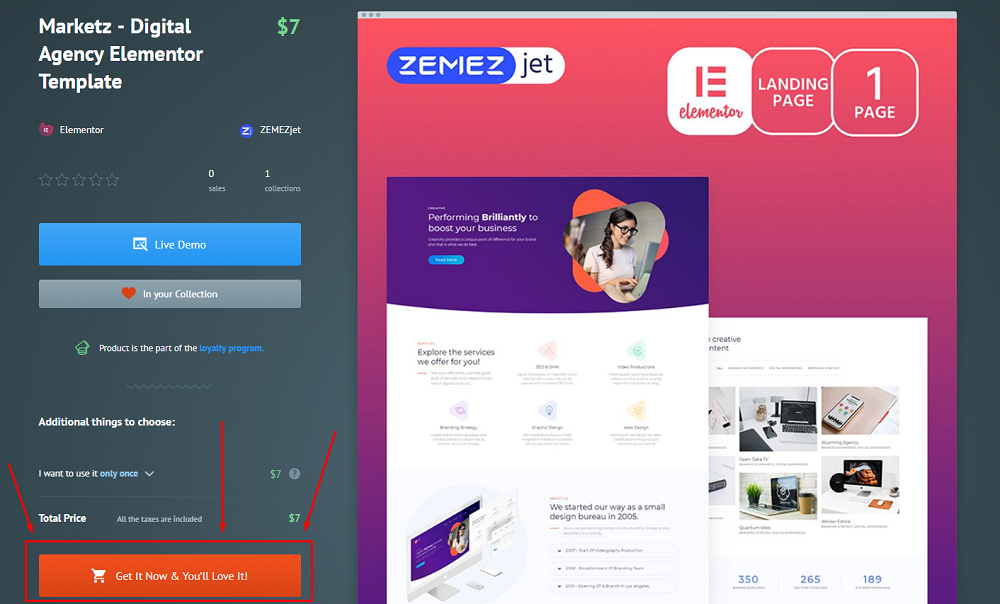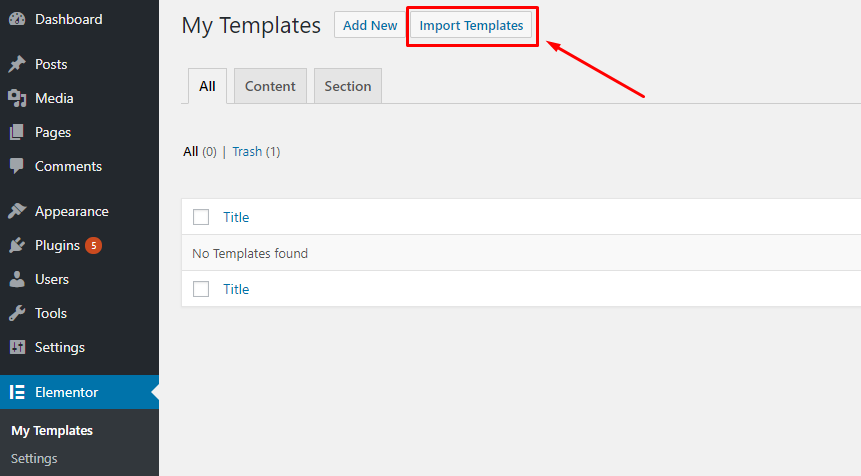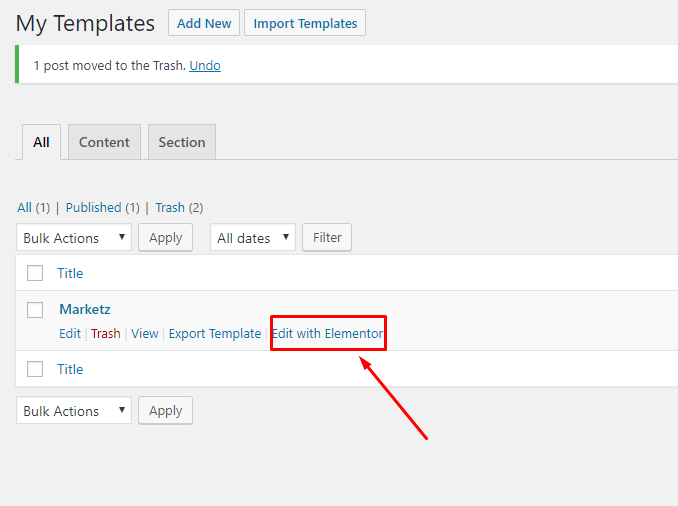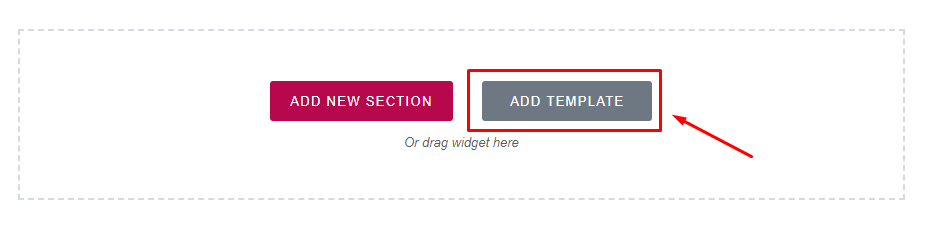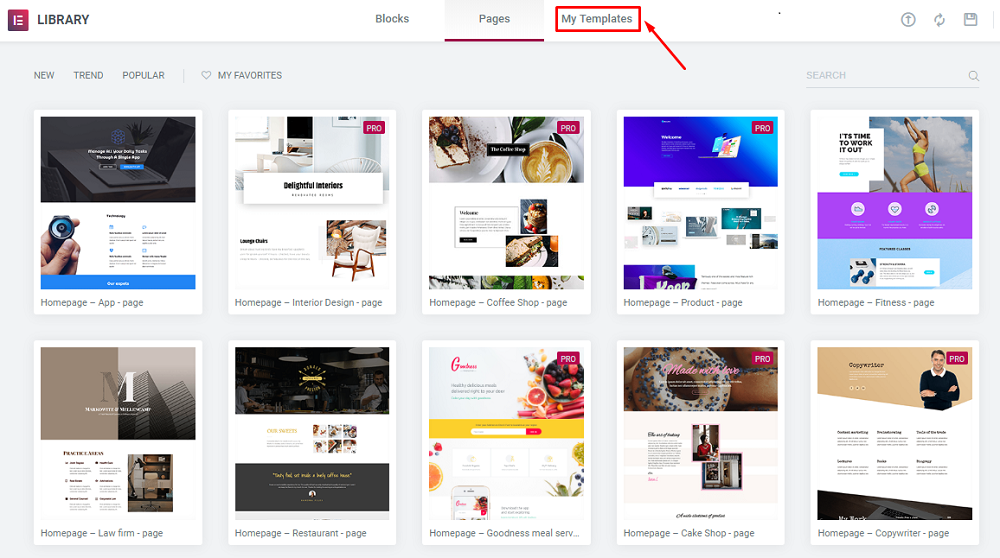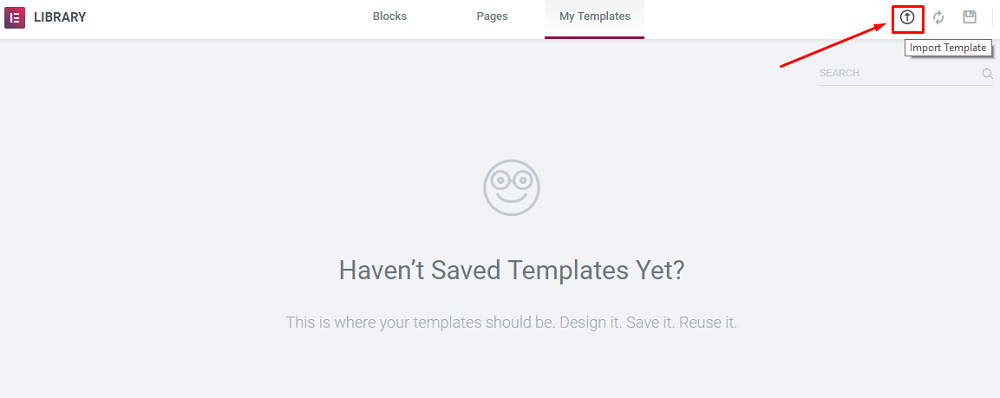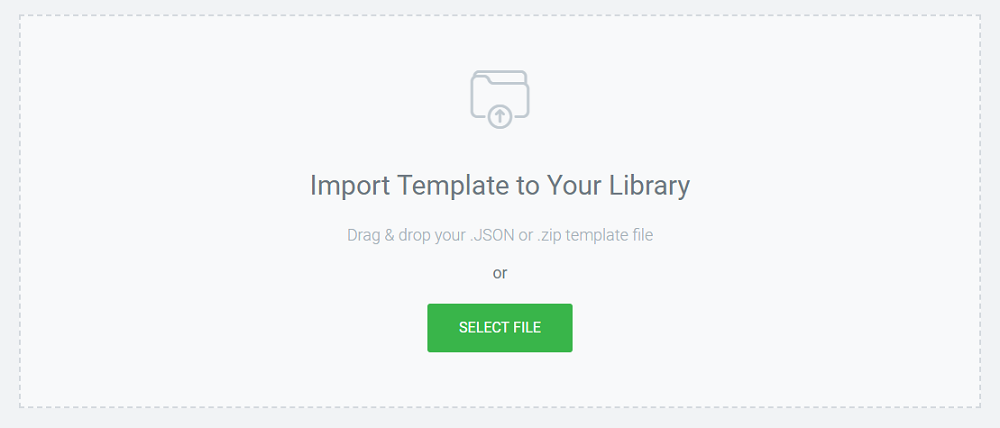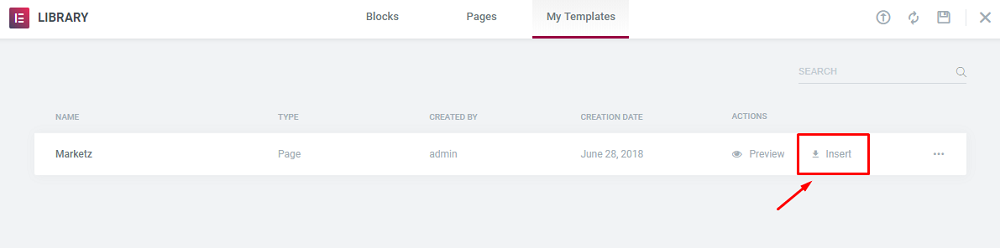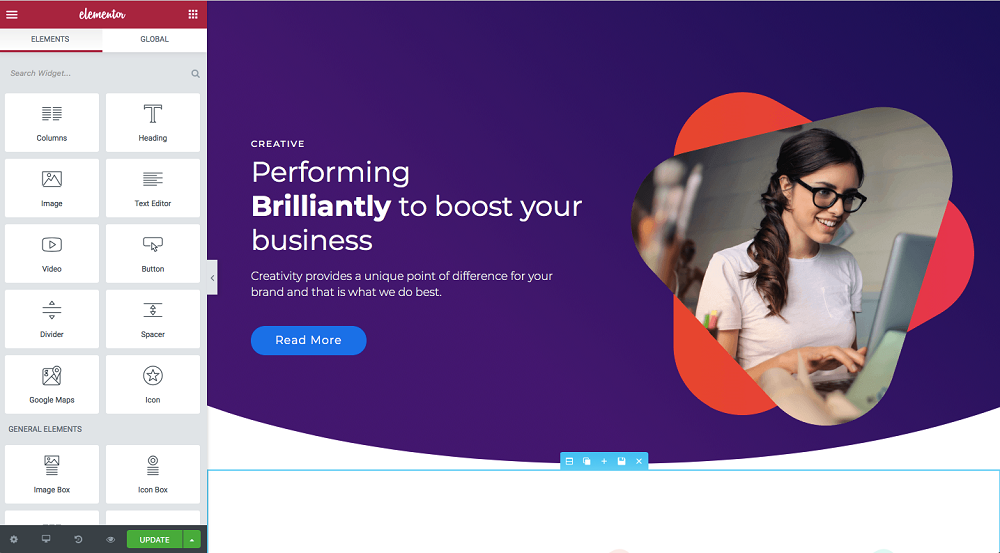¿Cómo instalar una plantilla WordPress para Elementor?
Por el momento tenemos una selección de temas de WordPress para Elementor, una docena de plantillas Elementor PRO y un montón de plantillas para Elementor puras y multicolores.
Como probablemente ya hayas oído hablar, TemplateMonster lanzó un mercado digital exclusivo de productos para Elementor. En algún momento ya no podíamos ocultar nuestra colección, así que decidimos compartirla con los aficionados a este constructor de páginas web. Al añadir temas, complementos y plantillas a nuestra colección, de repente nos enfrentamos con un pequeño problema. Aunque la mayoría de los amantes de Elementor saben que los temas y las plantillas de Elementor no son las mismas cosas, todavía hay algunos novatos que pueden confundir ellos.
Tema contra plantilla – ¿son diferentes?
Un tema es algo a lo que todo usuario de WordPress está acostumbrado: un conjunto de archivos que determinan la apariencia del sitio web. Un tema de WordPress para Elementor es una combinación de elementos reunidos en páginas con un diseño similar y que, además de eso, es compatible con el constructor de páginas web Elementor.
Una plantilla es un conjunto de bloques de Elementor (es decir, no codificados para WordPress, sino creados en el editor Elementor y específicamente para él) que son combinados y diseñados de cierta manera. Los necesitas para que el proceso de diseño del sitio web sea más rápido y más fácil. Por lo general, tienes que hacer todo lo posible desde cero: encontrar fotos adecuadas, definir el aspecto del área de contenido y elegir formas y colores. Es ciertamente mucho más fácil que hacerlo en el tablero de WordPress, gracias a Elementor, pero una plantilla puede reducir dos veces el tiempo gastado: obtienes un conjunto ya listo y no tienes que pensar en qué elementos olvidaste añadir (y si los necesitas).
Entonces, ahora, cuando descubrimos la diferencia, examinaremos el proceso de instalación.
Es hora de instalar una plantilla de Elementor
Primero deberías adquirir un hosting, instalar WordPress, descargar un tema y, a continuación, activarlo. Si aún no has instalado el constructor Elementor (creo que ya lo has hecho, pero por si acaso), abre Plugins > Añadir nuevo y escribe "elementor" en la barra de búsqueda. Haz clic en el botón "Instalar ahora" y luego actívalo.
Ahora la opción de edición por Elementor estará disponible cada vez que abres una página nueva o una sección de creación de entradas en el tablero de WordPress.
Visita Marketplace de productos para Elementor y adquiere una plantilla. Si acabas de instalar el complemento, necesitarás una plantilla Elementor pura. Sin embargo, también tenemos variantes PRO y Jet. Elige una plantilla que te guste y haz clic en ella para ver más detalles. Vamos a usar la plantilla para agencia digital Marketz.
Después de comprar una plantilla, hay dos maneras de las que puedes instalarla: a través del panel de WordPress o con la funcionalidad de Elementor. Para hacerlo a través del panel, abre Elementor > Mis plantillas y haz clic en "Importar plantillas".
La plantilla importada aparecerá en la lista y podrás verla y editarla con Elementor.
La segunda forma es instalarla directamente por el panel de edición del constructor web Elementor. Cuando eliges editar una página nueva con Elementor, lo primero que verás será el panel de adición; se te pedirá que agregues una nueva sección o una plantilla. Haz clic en el botón "Añadir plantilla".
En la biblioteca puedes elegir entre descargar bloques o páginas disponibles (algunos de ellos son gratuitos), pero como ya has descargado una plantilla, vaya a la barra "Mis plantillas".
Si todavía no has descargado nada, solo estará un emoji sonriente marcando el lugar donde estarían tus plantillas. Haz clic en un pequeño botón con una flecha en un círculo (está en la esquina derecha) para importar una plantilla.
Puedes tanto elegir un archivo .json de la carpeta de los directorios de tu PC o arrastrar y soltar un archivo .json al área marcada (en este caso, asegúrate de que la línea discontinua se vuelva azul. De lo contrario, el proceso de descarga no se realizará).
Después de que el proceso de importación termine, la plantilla aparecerá en la lista. Todas las plantillas descargadas estarán disponibles allí, independientemente del hecho si las instalaste mediante el panel de WordPress o con la funcionalidad de Elementor. En esta lista también hay opciones para obtener una vista previa de la plantilla, eliminarla y exportarla para usarla en el futuro. Para comenzar a editarla, insértala en la página haciendo clic en el botón "Insertar".
¡Voila! Tienes una página lista que contiene todos los elementos necesarios. Puedes editarlos de la manera deseada y cambiar el contenido de acuerdo con las necesidades de tu negocio. Todos los elementos son completamente personalizables y flexibles. ¡Diviértete jugando con docenas de variaciones de colores, formas y fuentes!
Como puedes ver, no hay nada complicado en el proceso, Elementor te brinda todas las herramientas para que la construcción del sitio web sea divertida y fácil.
Fuente: "How to Install Elementor WordPress Template?" por Elizabeth Thistle